更新时间:2023-07-06
Excel是一款相当不错的表格软件,不少小伙伴都使用其整理数据,不过为了将数据更好的展现出来可以使用Excel转换成图表显示百分比,但很多小伙伴不清楚如何这样操作,那么遇到这种情况要怎么办呢?下面就和小编一起来看看操作方法吧。
1、首先我们选中要转换的数据,进入“插入”。
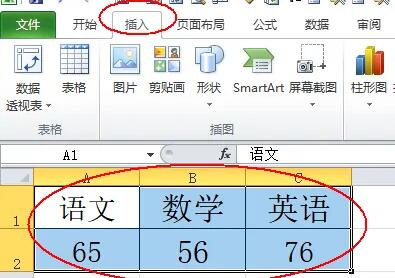
2、然后点开“饼图”并选择一个想要的饼图格式。

3、创建饼图后,选中它,点击右边的“+”再点击“小箭头”。
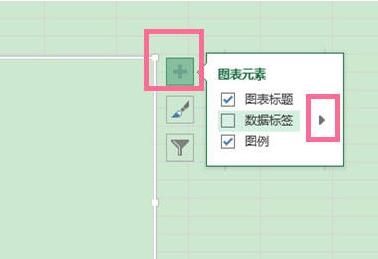
4、然后打开其中的“更多选项。
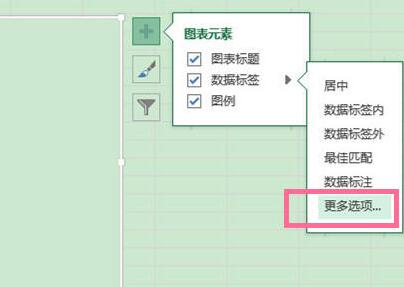
5、最后在右边勾选“值”和“百分比”。
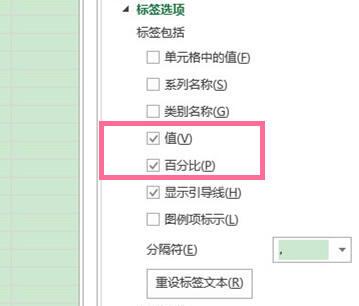
6、这样就能让图表中显示百分比了。
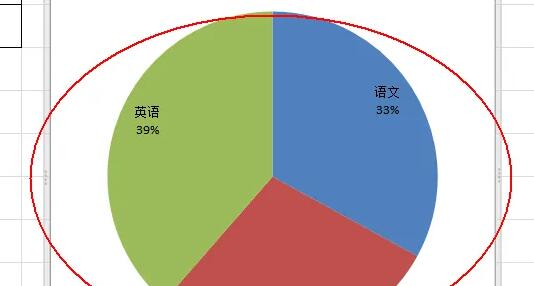
最新文章
Excel如何将数据转换成百分比图表Excel数据转换成百分比图表方法
2023-07-06Win10输入法切换ctrl+shift没有反应怎么办
2023-07-06Win11打字不显示选字框怎么办Win11打字不显示选字框的解决方法
2023-07-06Win10用户名修改后文件夹名字怎么更改
2023-07-06电脑开机弹出广告怎么禁止如何禁止开机广告弹窗弹出
2023-07-06为什么word文档打字,后面的字自动消失
2023-07-06为什么word打字会自己跳到下一行
2023-07-06Win10系统补丁KB5014697卸载教程
2023-07-06Win11热点连接成功但没网Win11移动热点和网络冲突的解决方法
2023-07-06Win11没有鼠标光标怎么办Win11鼠标不见了怎么调出来
2023-07-06发表评论